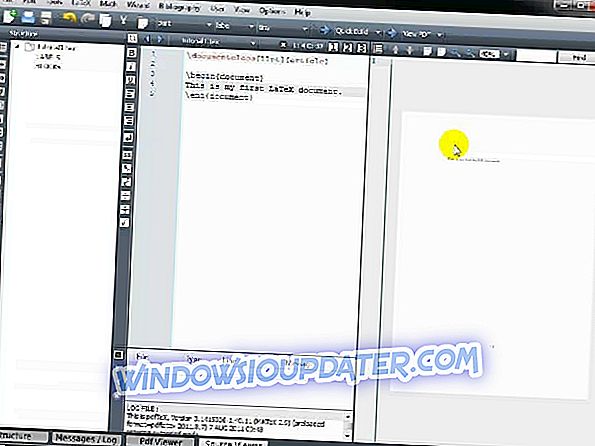Mempunyai VPN yang baik dan boleh dipercayai adalah penting, bagaimanapun, ramai pengguna melaporkan bahawa StrongVPN berhenti bekerja pada PC mereka. Ini boleh menjadi masalah, tapi hari ini kami akan menunjukkan kepada anda bagaimana menangani isu ini.
StrongVPN adalah klien VPN yang kukuh, tetapi kadang-kadang masalah dengannya boleh berlaku. Bercakap tentang masalah, berikut adalah beberapa masalah biasa yang dihadapi pengguna:
- VPN yang kuat berhenti berfungsi Penyemak imbas Opera, Chrome - Isu ini biasanya disebabkan oleh firewall anda, dan untuk memperbaikinya, anda mungkin perlu melumpuhkan firewall anda buat sementara waktu.
- VPN yang kuat berhenti bekerja Norton - Kadang-kadang alat antivirus seperti Norton boleh menyebabkan masalah ini berlaku. Untuk membetulkan masalah, cuba nyahdayakan atau mengalih keluar perisian antivirus anda.
- StrongVPN berhenti tanpa diduga - Masalah ini boleh berlaku jika pemasangan anda rosak. Untuk menyelesaikan masalah ini, pasang semula klien VPN anda dan periksa apakah itu membantu.
- VPN yang kuat tidak akan menyambung, pengesahan pengguna gagal - Masalah ini agak biasa dan untuk memperbaikinya, pastikan untuk mencuba beberapa penyelesaian kami.
StrongVPN berhenti kerja, bagaimana untuk memperbaikinya?
- Periksa antivirus anda
- Nyahdayakan firewall anda buat sementara waktu
- Gunakan telefon anda sebagai hotspot
- Pastikan anda mencuba semua protokol VPN
- Cuba gunakan lokasi yang berbeza atau jenis pelayan yang berbeza
- Cuba gunakan StrongVPN pada peranti yang berbeza
- Mulakan semula rangkaian anda
- Semak tarikh dan masa anda
- Lakukan boot bersih
- Pertimbangkan menggunakan VPN yang berbeza
Penyelesaian 1 - Semak antivirus anda

Sekiranya StrongVPN tidak berfungsi pada PC anda, kemungkinan antivirus anda menyebabkan masalah ini. Kadang-kadang antivirus anda boleh mengganggu VPN menyebabkan ini dan banyak masalah lain muncul. Untuk menyelesaikan masalah ini, pastikan VPN anda ditambah ke senarai pengecualian.
Sekiranya StrongVPN sudah ada dalam senarai pengecualian, mungkin anda boleh membetulkan isu ini dengan melumpuhkan ciri antivirus tertentu. Jika itu tidak membantu, langkah seterusnya adalah untuk melumpuhkan antivirus anda sama sekali. Ini harus menyelesaikan masalah dalam kebanyakan kes, tetapi jika masalah masih ada, mungkin penyelesaian terbaik adalah untuk menyahpasang antivirus anda.
Jika anda menggunakan Windows 10, anda harus tahu bahawa Windows Defender akan berfungsi sebagai antivirus lalai walaupun anda memilih untuk mengeluarkan antivirus pihak ketiga dari PC anda. Sebaik sahaja anda mengalih keluar antivirus, semak apakah masalah masih ada.
Jika mengalih keluar antivirus menyelesaikan masalah anda, mungkin ini adalah masa yang tepat untuk mempertimbangkan beralih kepada penyelesaian antivirus yang berbeza. Terdapat banyak aplikasi antivirus yang hebat di pasaran, tetapi jika anda mahukan antivirus yang boleh dipercayai yang tidak akan mengganggu VPN anda, anda pasti perlu mencuba Bitdefender .
Semak sekarang Bitdefender Antivirus 2019
Penyelesaian 2 - Sentiasa melumpuhkan firewall anda
Penyebab lain untuk masalah dengan VPN anda boleh menjadi firewall anda. Seperti yang anda mungkin tahu, firewall anda boleh menghalang keluar dan masuk sambungan dari aplikasi tertentu, dan kadang-kadang firewall anda boleh menyebabkan masalah dengan StrongVPN.
Untuk membetulkan isu ini, dinasihatkan untuk melumpuhkan firewall anda buat sementara waktu. Jika anda menggunakan firewall pihak ketiga, pastikan anda mematikannya dan semak apakah itu menyelesaikan masalah itu. Walau bagaimanapun, Windows mempunyai firewall sendiri supaya anda mungkin juga menyahdayakannya. Untuk melakukannya, ikuti langkah berikut:
- Tekan Windows Key + S dan ketik firewall . Senarai hasil akan muncul. Pilih Windows Firewall .

- Tetingkap Windows Firewall kini terbuka. Di panel sebelah kiri pilih Hidupkan atau matikan Windows Firewall .

- Pilih Matikan Windows Firewall (tidak disyorkan) untuk kedua-dua rangkaian Public dan profil rangkaian Persendirian . Setelah melakukan itu, klik OK untuk menyimpan perubahan.

Firewall anda kini seharusnya dinyahdayakan. Sebaik sahaja anda mematikan firewall, periksa sama ada masalah dengan StrongVPN masih ada. Sekiranya StrongVPN berfungsi, isu berkaitan dengan firewall anda, jadi pastikan untuk memeriksa tetapannya dan pastikan StrongVPN dibenarkan melaluinya.
Perlu diingatkan bahawa melumpuhkan Windows Firewall bukanlah amalan keselamatan yang terbaik, jadi pastikan anda menghidupkannya semula secepat mungkin.
Penyelesaian 3 - Gunakan telefon anda sebagai hotspot

Menurut pengguna, kadang-kadang mungkin terdapat masalah dengan sambungan rangkaian anda yang menghalang anda daripada menggunakan StrongVPN. Walau bagaimanapun, anda mungkin dapat menyelesaikan masalah ini dengan menggunakan telefon anda sebagai hotspot.
Sebaik sahaja anda menetapkan telefon anda untuk berfungsi sebagai hotspot, sambungkannya dan semak apakah itu menyelesaikan masalah itu. Perlu diingat bahawa ini hanyalah jalan penyelesaian, tetapi jika kaedah ini berfungsi, ISP anda mungkin menghalang StrongVPN, jadi pastikan anda juga menghubunginya.
Penyelesaian 4 - Pastikan untuk mencuba semua protokol VPN
Sekiranya StrongVPN tidak berfungsi dengan betul, mungkin masalah itu berkaitan dengan protokol VPN. Untuk menyelesaikan masalah ini, pengguna mencadangkan untuk mencuba semua protokol VPN termasuk L2TP, PPTP, dan SSTP.
Perlu diingat bahawa penyelesaian ini hanya berfungsi jika anda mempunyai akaun PPTP VPN yang berdaftar dengan StrongVPN.
Penyelesaian 5 - Cuba gunakan lokasi yang berbeza atau jenis pelayan yang berbeza
Sekiranya StrongVPN tidak berfungsi pada PC anda, mungkin masalah ini berkaitan dengan pelayan yang anda sambungkan. Sesetengah pengguna mencadangkan untuk mencuba lokasi pelayan yang berlainan atau pelayan yang berlainan di lokasi yang sama. Proses ini memerlukan sedikit percubaan dan kesilapan, tetapi ini akan membantu anda menyelesaikan masalah ini.
Di samping itu, dinasihatkan untuk menukar antara pelayan Windows dan Linux. Kadang-kadang masalah ini boleh dikaitkan dengan jenis pelayan, dan beralih antara jenis pelayan yang berbeza boleh membantu anda menyelesaikan masalah.
Penyelesaian 6 - Cuba gunakan StrongVPN pada peranti yang berbeza
Menurut pengguna, kadang-kadang isu ini boleh dikaitkan dengan PC anda dan tetapannya, dan untuk menyelesaikan masalah ini, dinasihatkan untuk mencuba menggunakan StrongVPN pada peranti lain dalam rangkaian yang sama. Ini boleh menjadi PC yang berbeza atau telefon anda.
Sekiranya StrongVPN berfungsi pada peranti lain, itu bermakna bahawa masalah itu berkaitan dengan PC anda, jadi anda harus memfokuskannya dan cuba untuk menentukan isu ini.
Penyelesaian 7 - Mulakan semula rangkaian anda
Dalam sesetengah kes, masalah dengan StrongVPN boleh berlaku kerana masalah dengan penghala anda. Untuk membetulkan masalah, dinasihatkan untuk mematikan semua peranti rangkaian termasuk modem, penghala dan perkakasan rangkaian lain yang mungkin anda miliki.
Sebaik sahaja anda mematikan modem / router anda, tunggu beberapa saat. Setelah melakukan itu, putar router / modem kembali lagi. Tunggu beberapa saat semasa but. Setelah rangkaian anda mula berfungsi lagi, periksa apakah masalah masih ada.
Sesetengah pengguna juga mencadangkan untuk menyambungkan PC anda terus ke modem anda kerana penghala anda tidak dikonfigurasikan untuk menyokong PPTP VPN Passthrough . Sekiranya menyambungkan PC secara langsung ke modem menyelesaikan masalah, pastikan untuk memeriksa tetapan penghala anda dan membolehkan ciri Passthrough PPTP VPN .
Penyelesaian 8 - Semak tarikh dan masa anda
Dalam sesetengah kes, StrongVPN mungkin tidak berfungsi jika tarikh dan masa anda tidak betul. Tarikh atau masa yang salah boleh menyebabkan isu dengan pelbagai sijil, dan jika terdapat masalah sijil, anda mungkin tidak dapat menggunakan VPN anda sama sekali.
Walau bagaimanapun, anda boleh membetulkan masalah ini hanya dengan melaraskan tarikh dan masa anda. Untuk melakukannya, ikuti langkah berikut:
- Klik kanan ikon jam di sudut kanan bawah. Sekarang pilih Laraskan tarikh / masa dari menu.

- Dalam tetingkap baru, tentukan pilihan Tetapkan masa secara automatik dan matikannya.

- Tunggu selama beberapa saat dan putar semula ciri ini semula.
Selepas melakukan itu, jam anda akan menyesuaikan diri secara automatik dan masalahnya akan diselesaikan. Jika anda mahu, anda juga boleh mengklik butang Tukar untuk menetapkan tarikh dan masa secara manual.
Penyelesaian 9 - Lakukan boot bersih
Jika anda menghadapi masalah dengan StrongVPN, mungkin aplikasi lain pada PC anda mengganggu dan menyebabkan masalah ini. Untuk menyelesaikan masalah ini, dinasihatkan supaya melumpuhkan semua aplikasi dan perkhidmatan permulaan. Ini agak mudah, dan anda boleh melakukannya dengan mengikuti langkah-langkah berikut:
- Tekan Windows Key + R ke dan ketik msconfig . Sekarang klik OK atau tekan Enter .
- Konfigurasi Sistem sepatutnya muncul. Kepala ke tab Perkhidmatan dan semak Sembunyikan semua perkhidmatan Microsoft . Klik butang Lumpuhkan semua untuk melumpuhkan perkhidmatan yang dipilih.
- Navigasi ke tab Permulaan dan klik Open Task Manager .
- Anda kini perlu melihat senarai semua aplikasi permulaan. Klik kanan entri pertama pada senarai dan pilih Lumpuhkan . Lakukan ini sehingga anda melumpuhkan semua aplikasi permulaan.
- Sebaik sahaja anda melumpuhkan semua aplikasi permulaan, kembali ke Konfigurasi Sistem Klik Terapkan dan OK untuk menyimpan perubahan dan mulakan semula PC anda.
Sebaik sahaja PC anda dimulakan semula, semak apakah masalah masih ada. Jika tidak, isu ini kemungkinan besar berkaitan dengan salah satu aplikasi atau perkhidmatan yang dilumpuhkan. Untuk membetulkan masalah itu, dayakan aplikasi dan perkhidmatan yang kurang upaya satu persatu sehingga anda berjaya menentukan punca masalah tersebut.
Perlu diingat bahawa anda perlu memulakan semula PC anda atau sekurang-kurangnya log keluar dan log masuk semula selepas mengaktifkan perkhidmatan atau aplikasi tertentu. Sebaik sahaja anda menemui penyebabnya, alih keluar aplikasi itu atau biarkan ia kurang upaya.
Penyelesaian 10 - Pertimbangkan menggunakan VPN yang berbeza

Sekiranya masalah masih ada, mungkin ini adalah masa yang tepat untuk mempertimbangkan menukar kepada VPN yang berbeza. Terdapat banyak alat VPN yang hebat di pasaran, tetapi jika anda mahu VPN yang boleh dipercayai, anda mungkin ingin mencuba CyberGhost VPN . Ini adalah VPN terbaik dengan teknologi canggih yang akan menjadikan anda selamat semasa menyemak imbas.
Kenapa pilih CyberGhost? Cyberghost untuk Windows- Penyulitan AES 256-bit
- Lebih 3000 pelayan di seluruh dunia
- Pelan harga hebat
- Sokongan yang sangat baik
Masalah dengan StrongVPN boleh meninggalkan sistem anda tanpa perlindungan dalam talian, tetapi kami berharap anda berjaya membetulkan masalah ini dengan salah satu penyelesaian kami.